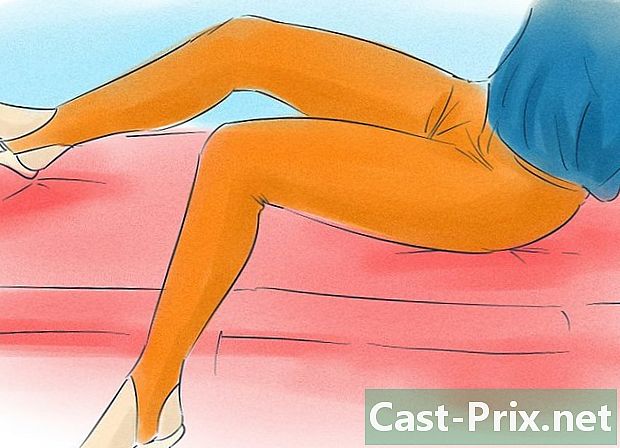วิธีดาวน์โหลดโฟลเดอร์ Google Drive บน Android
ผู้เขียน:
Randy Alexander
วันที่สร้าง:
3 เมษายน 2021
วันที่อัปเดต:
16 พฤษภาคม 2024
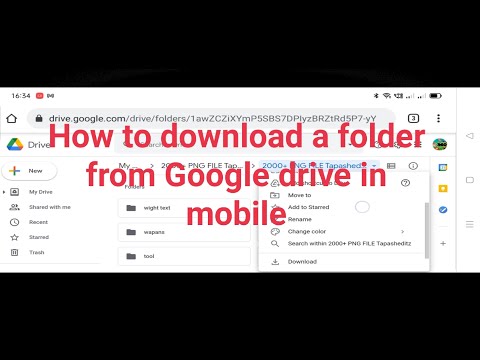
เนื้อหา
บทความนี้เขียนขึ้นโดยความร่วมมือของบรรณาธิการและนักวิจัยที่ผ่านการรับรองของเราเพื่อรับประกันความถูกต้องและครบถ้วนของเนื้อหาทีมการจัดการเนื้อหาของ ตรวจสอบงานของกองบรรณาธิการอย่างละเอียดเพื่อให้แน่ใจว่าแต่ละรายการเป็นไปตามมาตรฐานคุณภาพสูงของเรา
คุณต้องการดาวน์โหลดโฟลเดอร์และทุกสิ่งจากบัญชี Google Drive ของคุณไปยังที่เก็บข้อมูล Android ของคุณหรือไม่ แอปพลิเคชั่น ES File Explorer จะช่วยคุณได้อย่างแน่นอน นี่เป็นแอปพลิเคชันบุคคลที่สามที่สามารถดาวน์โหลดได้จาก Play Store
ขั้นตอน
-

ดาวน์โหลดและติดตั้ง ES File Explorer จาก Play Store ค้นหา ES File Explorer ใน app store และคลิกที่ปุ่มสีเขียวที่เขียน ติดตั้ง เพื่อดาวน์โหลด -

เปิดแอปบน Android ของคุณ ในเมนูแอปพลิเคชันของคุณดูเหมือนไอคอนโฟลเดอร์สีน้ำเงิน -

แตะไอคอนสามบรรทัดที่ด้านซ้ายบน เมนูการนำทางของคุณจะเลื่อนจากด้านซ้ายบนหน้าจอของคุณ -

เลื่อนลงและกดปุ่ม เครือข่าย. รายการเครือข่ายที่ใช้ได้จะขยายและคุณสามารถเพิ่มเครือข่ายเหล่านั้นในไลบรารี ES ของคุณ -

กด เมฆ ในรายการ หน้าต่างใหม่จะเปิดขึ้น มันมีรายการแอพคลาวด์ทั้งหมดที่คุณสามารถใช้ได้ -

กด GDrive. ดูเหมือนว่าไอคอน Google Drive หน้าต่างใหม่จะปรากฏขึ้นและคุณจะได้รับแจ้งให้ลงชื่อเข้าใช้บัญชี Google ของคุณ -

เข้าสู่บัญชีของคุณ กรอกหมายเลขโทรศัพท์หรือที่อยู่อีเมลของคุณแล้วกด ดังต่อไปนี้. จากนั้นป้อนรหัสผ่านของคุณและกด เข้าสู่ระบบ. -

กดปุ่มสีน้ำเงิน ใบอนุญาต. Google จะขอให้คุณอนุญาตให้แอปพลิเคชัน ES File Explorer เข้าถึงข้อมูลในที่เก็บของคุณ แตะปุ่ม ใบอนุญาต เพื่อเพิ่มทางลัดไปยังบัญชีไดรฟ์ของคุณในแอพ -

แตะที่บัญชีไดรฟ์ของคุณบันทึกไว้ในแอพ คุณจะพบบัญชีนี้ในหน้า Cloud เพียงแค่แตะเพื่อดูว่ามีอะไรอยู่ในนั้น นี่จะแสดงรายการโฟลเดอร์และไฟล์ทั้งหมดในไดรฟ์ของคุณ -

แตะโฟลเดอร์ที่คุณต้องการดาวน์โหลดค้างไว้ นี่จะเป็นการเลือกโฟลเดอร์และมันจะถูกเน้นในรายการ- คุณจะเห็นเครื่องหมายถูกสีเขียวถัดจากโฟลเดอร์นี้
-

เลือกไอคอน ⋮. ปุ่มนี้มีป้ายกำกับ ขึ้น ด้านล่างขวาของหน้าจอของคุณ นี่จะเปิดเมนู conuel ของตัวเลือกทั้งหมดของคุณ -

แตะที่ คัดลอกไปยัง. นี่จะเป็นการคัดลอกทุกอย่างที่โฟลเดอร์ที่เลือกมีและดาวน์โหลดลงในที่เก็บข้อมูลภายในหรือการ์ดหน่วยความจำของคุณ- คุณสามารถเลือก ย้ายไปที่. ตัวเลือกนี้จะลบโฟลเดอร์ที่เลือกจากไดรฟ์ของคุณและย้ายไปยังโทรศัพท์ของคุณ
-

เลือกโฟลเดอร์ปลายทางสำหรับการดาวน์โหลดของคุณ ค้นหาโฟลเดอร์ที่คุณต้องการดาวน์โหลดเนื้อหาที่คัดลอกจากไดรฟ์ของคุณ จากนั้นแตะชื่อของเขาในรายการ -

แตะปุ่ม ตกลง. สิ่งนี้จะดาวน์โหลดไปยัง Android ของคุณในโฟลเดอร์ที่เลือกรวมถึงทุกอย่างที่มี